回收站桌面图标怎么隐藏 win10系统回收站怎样才能隐藏
更新时间:2024-03-27 08:43:41作者:yang
在使用Windows 10系统时,我们经常会发现桌面上出现了很多图标,其中就包括回收站图标,有时候我们可能觉得这些图标占据了桌面的空间,想要将它们隐藏起来。该如何隐藏回收站图标呢?在Windows 10系统中,隐藏回收站图标并不难,只需要简单的几步操作就可以实现。接下来我们就来了解一下如何隐藏回收站图标,让桌面更加整洁。
操作方法:
1.我们可以先来看看,右键点击回收站。是没有删除按钮的,
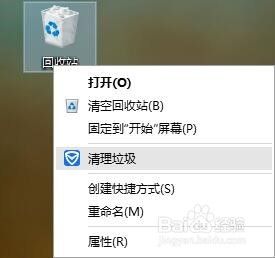
2.要想删除,我们右键点击桌面。然后点击个性化。
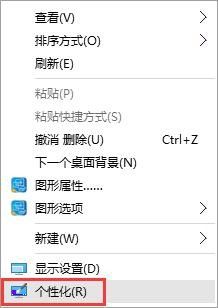
3.进入个性化界面,然后左侧导航选择“主题”。
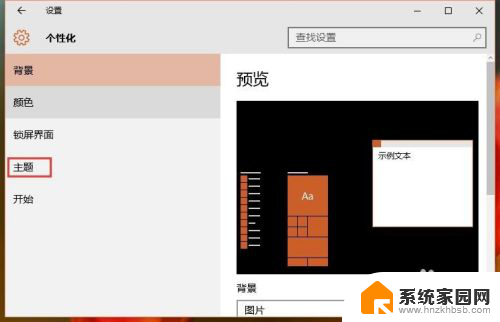
4.然后在点击“桌面图标设置”按钮。
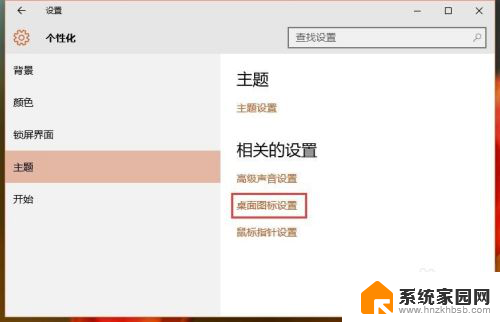
5.进入桌面图标设置,这里把回收站千面的勾去掉。然后点击确定按钮。
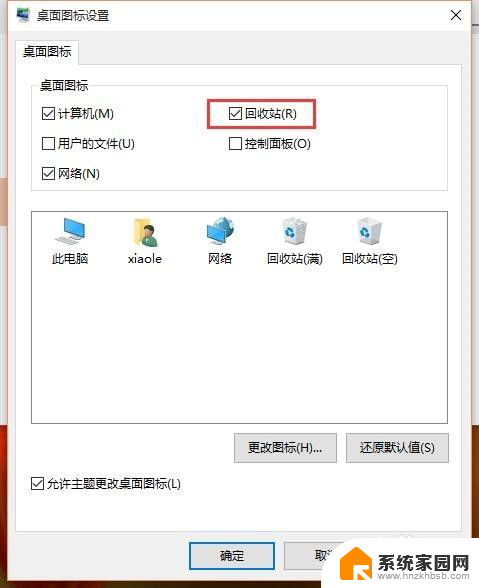
6.然后在看看桌面。回收站图片就被隐藏啦。如果需要显示,同样的步骤,把勾勾上就可以了。
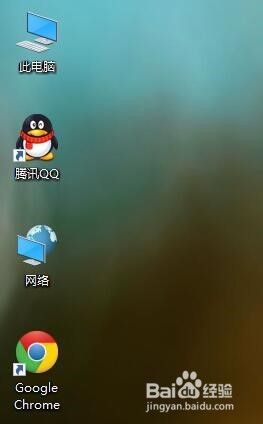
以上就是如何隐藏回收站桌面图标的全部内容,如果还有不清楚的用户,可以参考以上小编的步骤进行操作,希望对大家有所帮助。
回收站桌面图标怎么隐藏 win10系统回收站怎样才能隐藏相关教程
- 回收站怎么改图标 怎样在Win10中修改桌面回收站的图标
- 桌面回收站图标怎么删除 Win10如何删除桌面回收站图标
- win10显示回收站图标 在Win10中显示回收站等桌面图标的步骤
- win10系统清空回收站怎么找回 win10回收站清空了怎么找回
- win10系统回收站怎么恢复文件 win10回收站清空后如何恢复文件
- 怎样才能把桌面图标隐藏到 Windows10系统隐藏桌面图标的快捷键方法
- 怎么隐藏桌面应用图标 Windows10系统隐藏桌面图标的三种技巧
- win隐藏桌面图标 Windows10系统隐藏桌面图标的步骤
- 电脑隐藏桌面图标怎么弄回来 Win10桌面文件夹及软件图标被隐藏怎么恢复
- 电脑隐藏快捷图标 Windows10系统隐藏桌面图标的技巧和方法
- 电脑网络连上但是不能上网 Win10连接网络显示无法连接但能上网的解决方法
- win10无线网密码怎么看 Win10系统如何查看已连接WiFi密码
- win10开始屏幕图标点击没反应 电脑桌面图标点击无反应
- 蓝牙耳机如何配对电脑 win10笔记本电脑蓝牙耳机配对方法
- win10如何打开windows update 怎样设置win10自动更新功能
- 需要系统管理员权限才能删除 Win10删除文件需要管理员权限怎么办
win10系统教程推荐
- 1 win10和win7怎样共享文件夹 Win10局域网共享问题彻底解决方法
- 2 win10设置桌面图标显示 win10桌面图标显示不全
- 3 电脑怎么看fps值 Win10怎么打开游戏fps显示
- 4 笔记本电脑声音驱动 Win10声卡驱动丢失怎么办
- 5 windows查看激活时间 win10系统激活时间怎么看
- 6 点键盘出现各种窗口 如何解决Win10按键盘弹出意外窗口问题
- 7 电脑屏保在哪里调整 Win10屏保设置教程
- 8 电脑连接外部显示器设置 win10笔记本连接外置显示器方法
- 9 win10右键开始菜单没反应 win10开始按钮右键点击没有反应怎么修复
- 10 win10添加中文简体美式键盘 Win10中文输入法添加美式键盘步骤